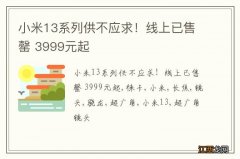不少小伙伴们在使用win11新系统的时候 , 发现电脑系统的时间不准 , 当出现这种情况的时候 , 我们应该怎么重新校准时间 , 下面小编给用户分享了win11的时间校准方法 , 希望对用户有帮助!
【win11电脑时间不同步了怎么设置 电脑时间不同步了怎么设置win11】win11电脑时间不同步了怎么设置:
1、首先 , 单击Win11的开始菜单 。默认位置在任务栏的中间 。打开开始菜单后 , 选择设置(形状像齿轮图标);

文章插图
2、在进入Settings (设置)窗口后 , 单击Time & Language选项;

文章插图
3、接着在Time & Language Home Settings窗口中 , 在左侧点击Date & time选项 , 右侧打开Set time automatically , 就可以自动设置时间 , 打开Set time zone automatically , 可以自动设置地区 。关闭Set time automatically , 就可以手动设置日期和时间啦 。

文章插图
以上就是关于win11电脑时间不同步了怎么设置的教程了 , 希望对用户有帮助!
相关经验推荐
- 魔兽世界tbc怀旧服削弱时间点,设计师回应打击g团传闻
- FGO从者宝具时间排行(截至张角):超级班扬依然保留一星优势
- 王者荣耀:S28赛季更新时间定档,马克新皮肤曝光,新英雄是战士
- 英雄联盟星之守护者阿卡丽多少钱 星之守护者阿卡丽上线时间及价格一览
- DNF:110级才4天时间!两大主播打桩破2000亿,旭旭宝宝泪奔
- 王者荣耀S28更新时间,后羿伽罗增强,新英雄和大量皮肤到来
- FGO从者宝具时间排行(截至张角):超级班扬依然保留一星优势
- 暑假漫长玩什么?推荐《战舰世界》!低配电脑就能玩!
- 学生党300元组装的电脑,还能玩游戏?PUBG、永劫无间竟飙到60帧
- 寂然撞车狼队小胖,问小胖首发时间,一句搞心态吓得小胖不敢说话